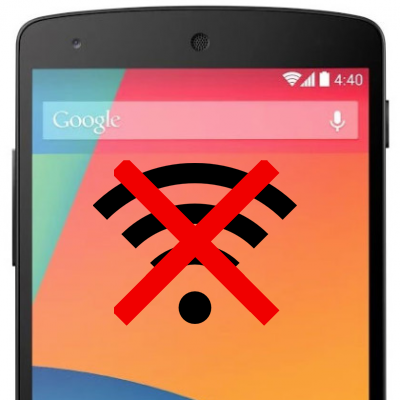목차
Google 스마트폰은 원활한 업데이트와 뛰어난 보안 기능을 갖춘 Android 기기의 표준입니다. 그러나 모든 기술은 때때로 문제에 직면합니다. 소프트웨어 및 연결성 측면에서 불만이 상당히 많은 것 같습니다.
Nexus 5는 Google의 궁극적인 Nexus 기기 중 하나이지만 Google Nexus 5 Wi-Fi가 작동하지 않는다는 불만이 널리 퍼져 있습니다.
그러나 문제는 사소할 수 있으며 문제 해결이 필요합니다. 따라서 Nexus 5의 Wi-Fi 연결에 도움이 되는 주요 수정 사항을 정리했습니다.
Nexus 5 인터넷 연결 문제 해결
Google Nexus 5의 Wi-Fi 네트워크 문제를 해결하는 방법에는 여러 가지가 있습니다. 문제. 라우터 재설정에서 전화기 초기화에 이르기까지 시도해 볼 것이 많습니다. 시작하겠습니다:
비행기 모드
먼저 Nexus 5의 비행기 모드가 꺼져 있는지 확인하세요. 에어플레인 모드는 휴대폰의 WiFi 네트워크와 Bluetooth를 꺼서 WiFi 문제의 원인이 될 수 있습니다.
많은 사용자는 조용히 책을 읽거나 작업하기를 좋아하고 불필요한 알림을 피하기 위해 휴대폰을 이 모드로 설정하는 경향이 있습니다. 따라서 가장 먼저 해야 할 일은 장치에서 이를 다시 확인하는 것입니다.
WiFi 네트워크를 잊고 다시 연결
다음으로 시도할 것은 WI-Fi 네트워크를 지우고 다시 연결하는 것입니다. 그것에. Google Nexus 소프트웨어로 인해 문제가 발생할 수 있으므로모든 기지. 다음은 Wi-Fi 네트워크를 잊는 방법입니다.
- Wi-Fi 네트워크는 Google Nexus의 Wi-Fi 설정에 자동으로 저장됩니다. 거기로 가세요.
- WiFi 네트워크 이름을 클릭하세요.
- 프롬프트의 왼쪽 하단 모서리에 있는 "삭제"를 탭하세요.
- 연결이 끊어지면 WiFi를 다시 연결하세요. 라우터 이름을 클릭하고 WiFi 비밀번호를 입력합니다.
네트워크 설정 재설정
Google Nexus 5를 비롯한 Android 휴대전화에서는 사용자가 WiFi 네트워크 설정을 재설정할 수 있습니다. 이렇게 하면 연결 문제가 해결될 수 있지만 저장된 모든 데이터와 APN이 삭제된다는 점을 기억하세요.
즉, WiFi 설정이 공장 설정으로 복원됩니다. 다음은 Google Nexus 휴대전화에서 네트워크 설정을 재설정하는 방법입니다.
또한보십시오: Cox에서 WiFi 이름을 변경하는 방법- 설정 > WiFi 설정.
- 백업 & 재설정합니다.
- "네트워크 설정 재설정"을 탭합니다.
WiFi 설정을 재설정하는 데 시간이 걸릴 수 있습니다. 재설정이 완료되면 위에 언급된 것과 동일한 단계에 따라 WiFi를 다시 연결하십시오.
WiFi 라우터 또는 모뎀 다시 시작
또 다른 중요한 문제 해결 단계는 WiFi 장치를 다시 시작하는 것입니다. 데이터를 전송하고 휴대기기와 안정적인 연결을 설정하는 동안 무선 연결에 문제가 있을 수 있습니다.
라우터를 다시 시작하고 Nexus가 인터넷에 연결될 때까지 기다린 다음 작동하는지 확인하는 것이 좋습니다.
할 수 있습니다전원 콘센트에서 플러그를 뽑았다가 다시 꽂습니다. 라우터가 다시 시작되면 설정 앱으로 이동하여 무선 인터넷을 Nexus에 연결해 보세요.
휴대전화 업그레이드
Google LG Nexus는 회사의 주요 전화 중 하나입니다. 그러나 Nexus 커뮤니티는 전화 업데이트를 중단했습니다. 그 결과 많은 사용자가 여전히 Google에서 Nexus 커뮤니티에 제공하는 최신 Android 업데이트로 업그레이드하지 않았습니다.
Wi-Fi 연결 문제가 소프트웨어와 관련되지 않도록 하려면 최신 소프트웨어 업데이트가 있어야 합니다. . 오래된 소프트웨어를 사용하는 Nexus 5 사용자도 동일한 Wi-Fi 문제에 직면할 수 있습니다.
휴대전화를 최적의 인터넷 연결 상태로 유지하려면 다음과 같이 휴대전화를 업데이트하세요.
- 헤드 설정으로 이동합니다.
- 휴대전화 정보를 클릭합니다.
- 소프트웨어 업데이트로 이동합니다.
- 휴대전화에서 대기 중인 업데이트가 있는지 확인합니다.
- 휴대전화가 최신 버전이면 설정을 그대로 둘 수 있습니다. 그러나 업데이트가 있는 경우 다운로드하여 설치하십시오.
날짜 및 시간대 변경
새 전화의 경우 설정이 여전히 다음과 같이 저장될 수 있습니다. 공장 데이터이며 변경해야 합니다.
Nexus 사용자 사이의 일반적인 문제는 휴대전화가 여전히 다른 시간대로 설정되어 있다는 것입니다. 그러나 Google Nexus와 같은 많은 Android 휴대전화에는 정확한 날짜 없이는 인터넷 연결을 제한하는 뛰어난 보안 기능이 있습니다.
Nexus에서 해당 문제를 해결하려면 다음 단계를 따르세요.
- 설정 메뉴 버튼을 클릭합니다.
- 추가 설정으로 이동합니다.
- 날짜 및 시간을 클릭합니다.
- 옵션에서 시간대를 선택합니다.
다른 WiFi 네트워크에 연결
또한 다음을 시도해야 합니다. 다른 Wi-Fi 네트워크에 연결하여 Wi-Fi 문제가 휴대폰으로 제한되는지 확인하십시오. 인터넷 연결과 관련하여 기기에 동일한 문제가 있는 경우 Wi-Fi를 변경해야 할 수 있습니다.
연결 불량을 피하고 더 나은 액세스 포인트가 있으면 도움이 될 것입니다. 더 나은 액세스 포인트는 연결 불량을 방지하고 더 나은 Wi-Fi 동맹을 제공할 수 있습니다. 이것은 또한 향후 Nexus 5에서 발생하는 WiFi 문제를 방지하는 데 도움이 됩니다.
인터넷 서비스 제공업체에 문의
바이러스 백신 또는 VPN 서비스에 연결되어 있는 경우 인터넷 서비스 제공업체(ISP)가 Wi-Fi 연결을 차단합니다. 이를 확인하려면 Wi-Fi를 다른 기기에 연결하고 동일한 문제가 발생하는지 확인할 수 있습니다.
인터넷 제공업체에서 고급 Wi-Fi 옵션을 복구하고 허용하여 Nexus 5의 문제를 해결할 수 있습니다. Nexus 5에서 Wi-Fi를 사용할 수 있습니다.
Google Nexus 5 초기화
다른 모든 방법이 실패하고 계속해서 Wi-Fi 문제가 발생하는 경우 고객 관리 센터에서 Google Nexus 5를 하드 리셋해야 합니다.
하드 리셋은Wi-Fi 네트워크 문제를 포함한 다양한 소프트웨어 문제에 대한 탁월한 옵션입니다. 하드 리셋을 하면 모든 데이터가 지워지고 깨끗하게 지워지므로 컴퓨터나 하드 드라이브에 백업해야 합니다.
Google Nexus 5를 초기화하여 Wi-Fi 문제를 해결하는 방법은 다음과 같습니다.
- 하지만 먼저 Nexus 5를 끕니다.
- 다음으로 볼륨 작게 버튼과 전원 버튼을 동시에 누릅니다.
- 휴대전화가 꺼질 때까지 기다립니다. 전원을 켠 다음 키에서 손을 뗍니다.
- 볼륨 작게 키를 두 번 눌러 복구 모드를 강조 표시합니다.
- 전원 버튼을 눌러 복구 모드를 시작합니다.
- 안드로이드 로봇 화면에 느낌표가 나타납니다.
- 전원 버튼을 누른 상태에서 볼륨 업 버튼을 눌렀다 떼면 시스템 복구 메뉴로 들어갑니다.
- 볼륨 버튼을 사용하여 " 데이터 지우기/재설정"을 누르고 전원 버튼을 누릅니다.
- "예 - 모든 사용자 데이터 지우기"를 선택하고 시스템을 재설정합니다.
- 재설정 후 시스템을 재부팅하십시오.
결론
Google Nexus 5에서 계속 동일한 Wi-Fi 문제가 발생하면 Wi-Fi 연결 문제를 해결할 수 있는 전문가에게 문의해야 합니다. 앱 문제 해결과 같은 다른 해결 방법을 시도할 수도 있습니다.
또한보십시오: Arris TG1672G WiFi가 작동하지 않음 - 수행할 작업은 다음과 같습니다.여전히 Wi-Fi가 작동하지 않고 동일한 문제가 지속되는 경우 Google 고객 관리 센터를 방문하거나 헬프라인에 전화하여 도움을 받아야 합니다. WiFi 연결을 복원합니다.